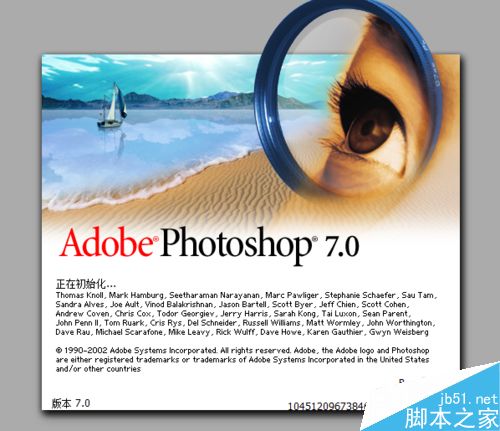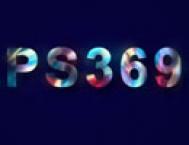photoshop制作漂亮的五彩文字
1、我们首先打开我们的ps软件
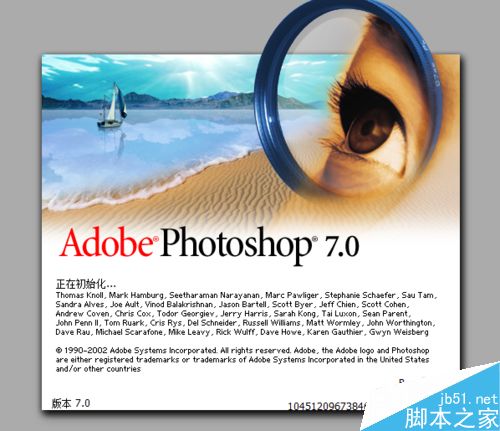
2、来到设计的页面
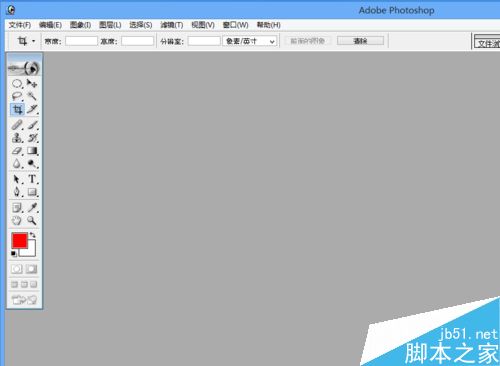
3、我们新建一个画布
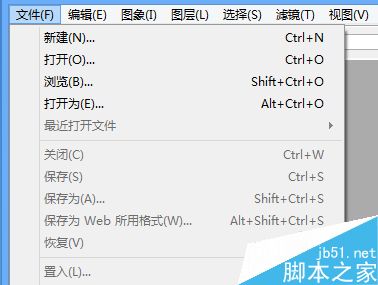
4、尺寸和名称我们可以随便起一个
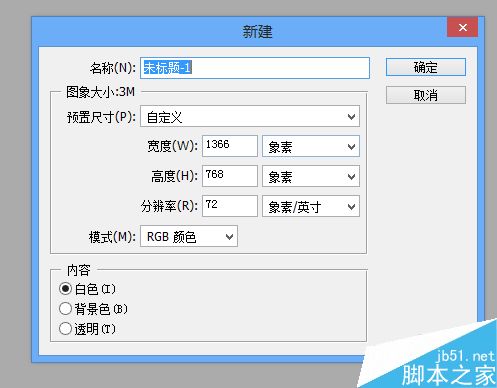
5、我们利用文字工具写上百度经验的文字
(本文来源于图老师网站,更多请访问https://m.tulaoshi.com/photoshop/)
6、在图层这块我们像素化图层先
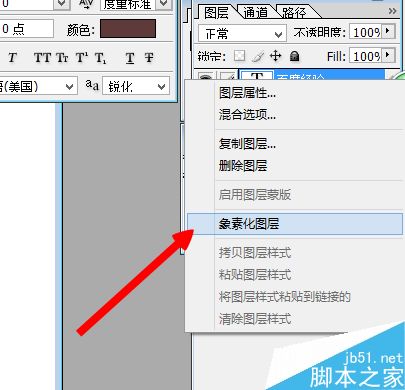
7、按住ctrl选中文字

8、给他加一个彩色渐变
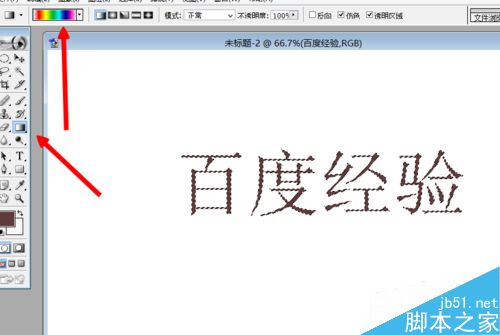
9、最后的效果,漂亮不

以上就是ps简单制作漂亮的文字方法,怎么样,是不是很漂亮啊,希望大家喜欢!
(本文来源于图老师网站,更多请访问https://m.tulaoshi.com/photoshop/)